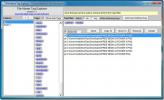Cara Memperbaiki Ikon Ubin Yang Hilang Pada Menu Mulai Pada Windows 10
Ubin pada menu Mulai adalah apa yang membuatnya bisa digunakan. Jika Anda memiliki daftar aplikasi, menu Start pada dasarnya hanya akan dimuliakan daftar aplikasi mengambil lebih banyak ruang dari yang seharusnya. Untuk beberapa pengguna, ikon ubin pada menu Mulai tampaknya telah menghilang. Ubin masih disematkan di tempat posisinya semula dan jika Anda mengarahkan kursor ke atasnya, Anda akan dapat membaca nama ubin aplikasi. Ikon tidak muncul. Berikut adalah beberapa cara untuk memperbaiki ikon ubin yang hilang pada Start Menu pada Windows 10.
Ubah Ukuran Ubin
Klik kanan ubin yang memiliki ikon yang hilang dan dari menu konteks, buka untuk mengubah ukuran. Ubah ukuran ikon menjadi apa pun yang saat ini tidak dipilih. Ini harus membuat ubin muncul lagi. Mulai ulang sistem Anda untuk melihat apakah perbaikannya berfungsi setelah reboot.
Pintasan Aplikasi Di Folder Menu Mulai
Untuk aplikasi yang hilang ikon ubin, cari file EXE mereka, dan buat pintasan untuk mereka di desktop Anda. Selanjutnya, pergi ke lokasi berikut;
C: \ Users [UserName] \ AppData \ Roaming \ Microsoft \ Windows \ Start Menu \ Programs
Salin dan tempel pintasan ke lokasi di atas. Lakukan ini untuk semua aplikasi yang tidak memiliki ikon ubin. Jika pintasan sudah ada di folder Start Menu, Anda harus menggantinya dengan yang baru. Jika tidak ada jalan pintas, lanjutkan dan tempel.
Alat Perbaikan Startup
Unduh alat Perbaikan Startup Microsoft, dan jalankan untuk melihat apakah itu dapat memperbaiki masalah. Mungkin memberitahu Anda bahwa database petak Anda rusak dan sayangnya, tidak ada cara mudah untuk membangunnya kembali. Bahkan Microsoft menyarankan untuk membuat pengguna baru untuk memperbaiki masalah, sebelum Anda melakukannya, coba perbaikan lainnya di bawah ini.

Skrip PowerShell
Buka Notepad dan rekatkan yang berikut di dalamnya. Simpan dengan ekstensi BAT, lalu jalankan file dengan hak administratif. Bilah tugas Anda akan menghilang sebentar tetapi jangan khawatir. Itu baru Explorer.exe restart. Setelah bilah tugas kembali, reboot sistem Anda dan periksa apakah ikon ubin kembali.
@echo offtaskkill / f / im explorer.exe. taskkill / f / im shellexperiencehost.exe. batas waktu / t 3 / NOBREAK> nul. del% localappdata% \ Packages \ Microsoft. Windows. ShellExperienceHost_cw5n1h2txyewy \ TempState \ * / q. batas waktu / t 2 / NOBREAK> nul. mulai penjelajah. @echo aktif
Prompt Perintah
Buka Command Prompt dengan hak administratif. Merupakan ide bagus untuk menutup semua hal lain yang telah Anda buka pada saat ini. Perintah yang akan Anda jalankan akan memakan waktu dan proses Explorer.exe akan dihentikan sehingga sulit untuk beralih di antara aplikasi.
Jalankan perintah berikut, satu per satu.
DISM.exe / Online / Pembersihan-gambar / Scanhealth
Jalankan berikutnya;
DISM.exe / online / cleanup-image / restorehealth
Jalankan berikutnya;
sfc / scannow

Ini seharusnya memperbaiki file sistem yang mungkin rusak. Butuh waktu untuk menyelesaikannya. Setelah selesai, reboot sistem Anda. Jika alat sfc / scannow memberi tahu Anda bahwa itu tidak dapat memperbaiki file, Anda mungkin memiliki masalah yang lebih besar di tangan Anda. Satu-satunya alternatif Anda adalah mengatur ulang PC Anda, atau membuat pengguna baru dan memindahkan file Anda ke sana.
Pencarian
Tulisan Terbaru
Tag File Untuk Pencarian, Salin, Pindahkan, Hapus Atau Ganti Nama Mereka Dengan Cepat
File Name Tag Explorer adalah aplikasi pengelolaan file portabel, y...
Cara Menjalankan Firefox Dalam Mode Aman
Jika Anda telah menginstal tema atau ekstensi yang membuat Firefox ...
Cinelab Adalah Editor Video Sederhana Untuk Windows 8 Dan RT
Hampir setiap platform komputer modern besar menawarkan semacam fit...